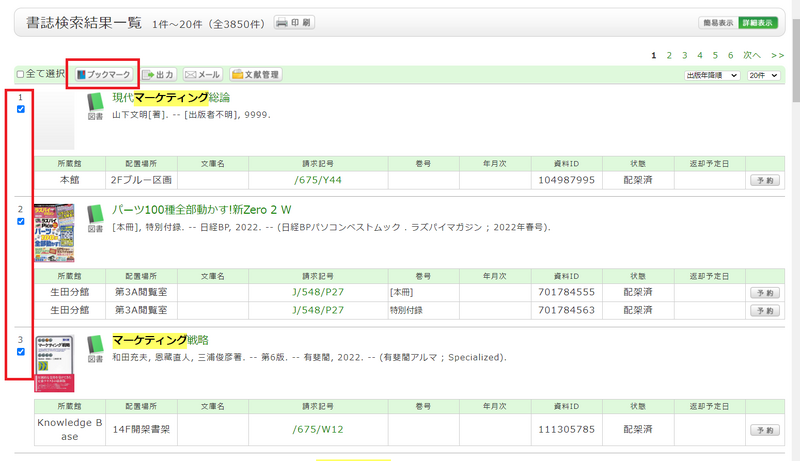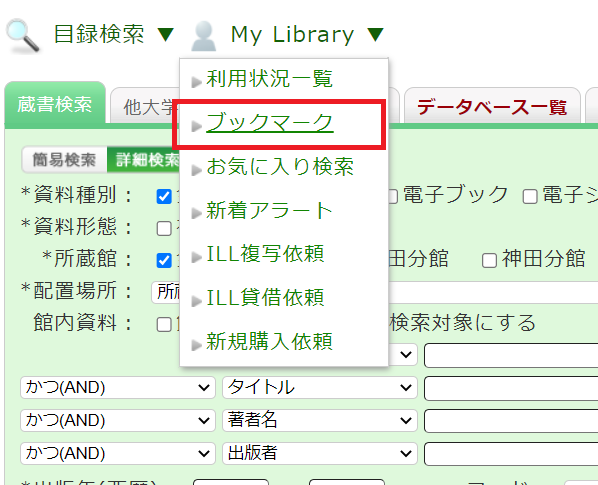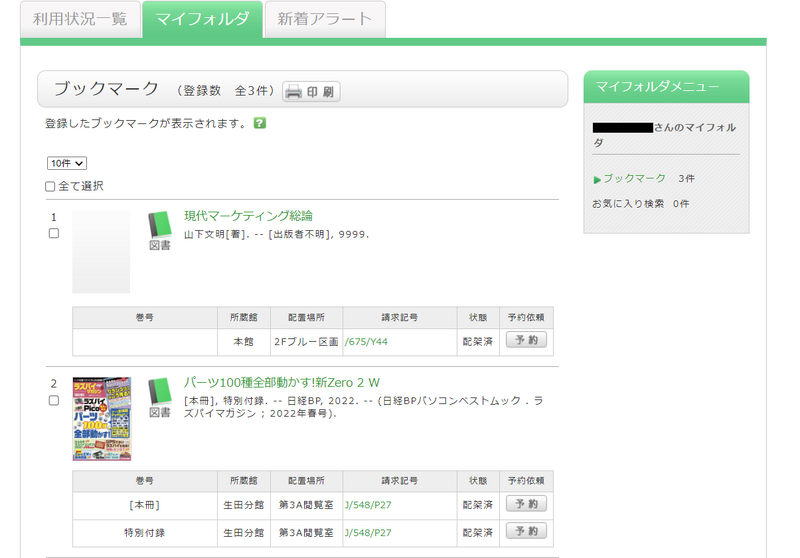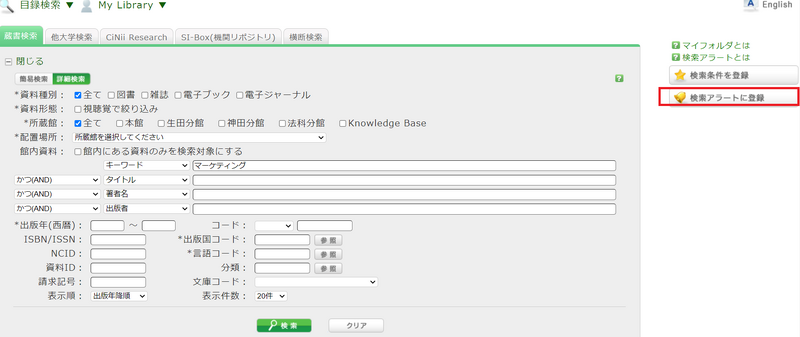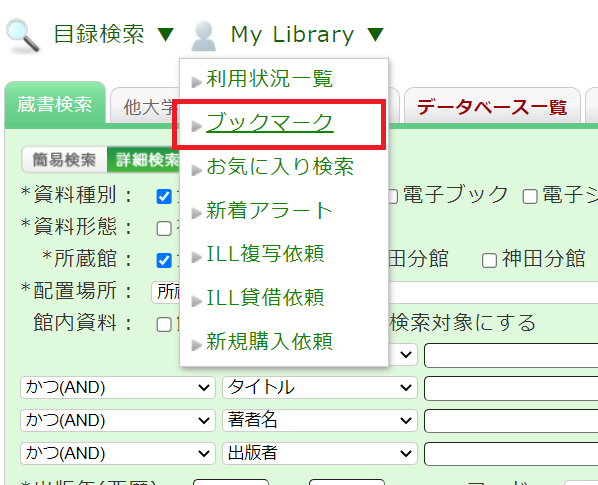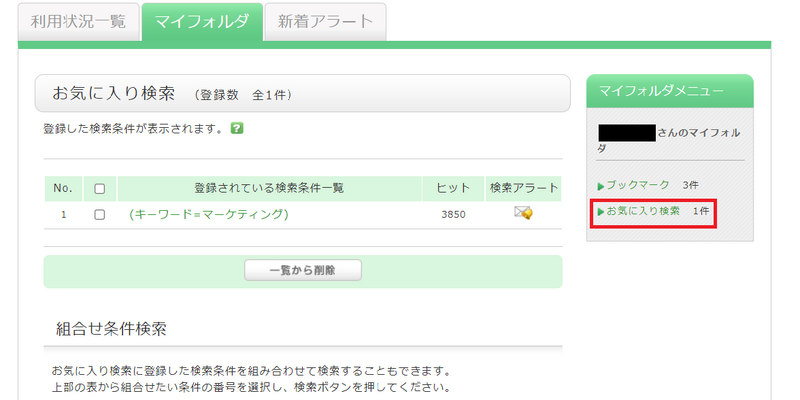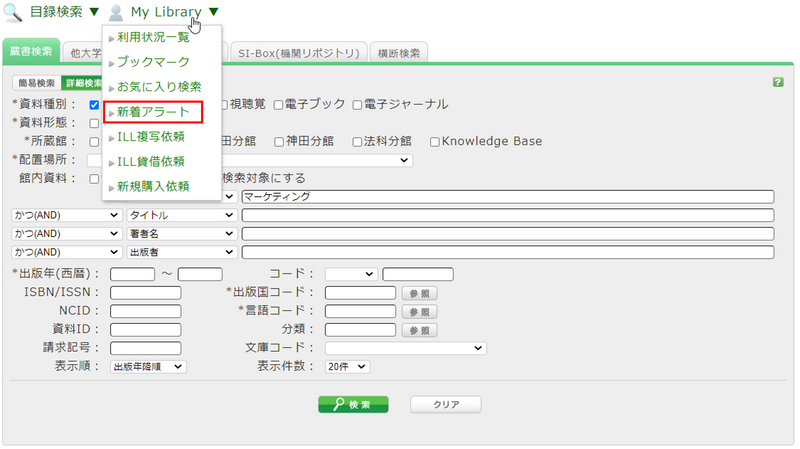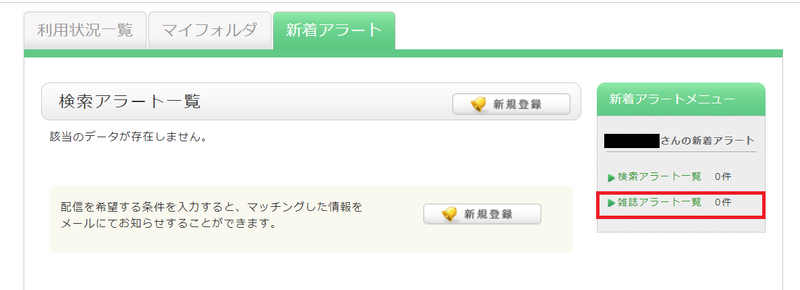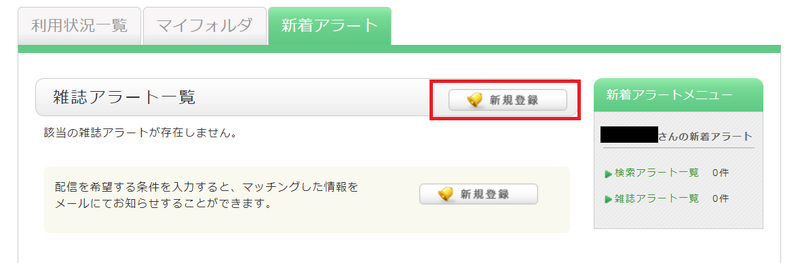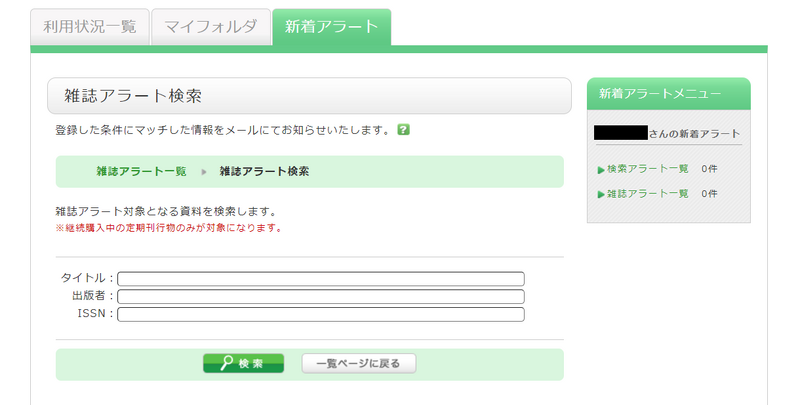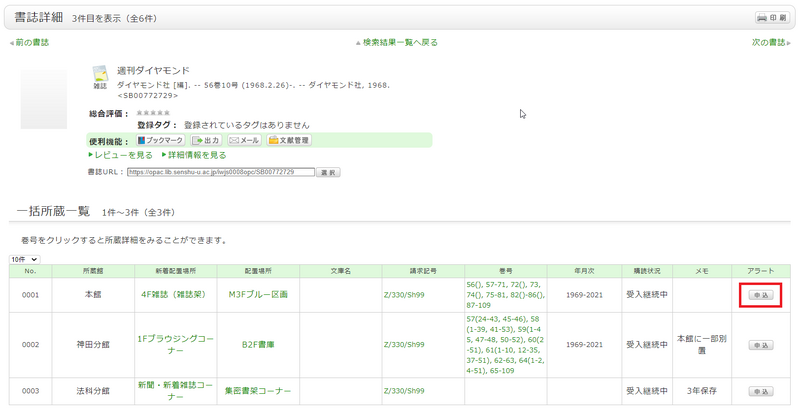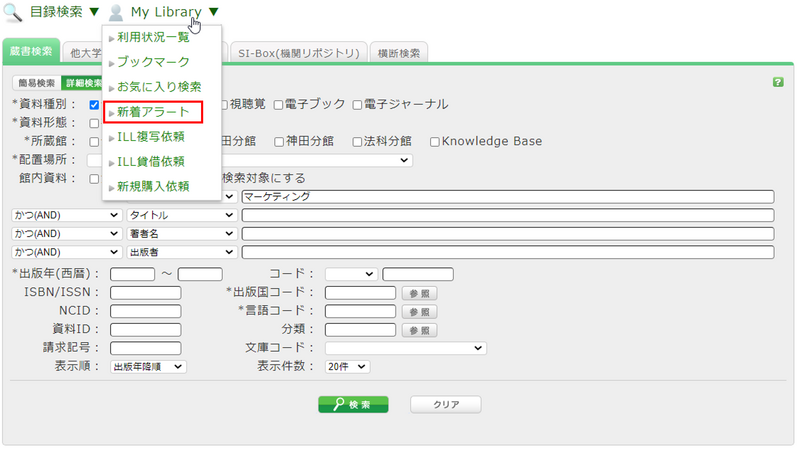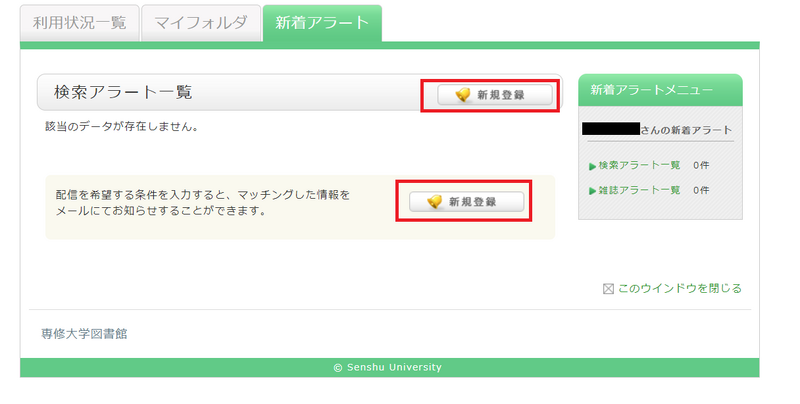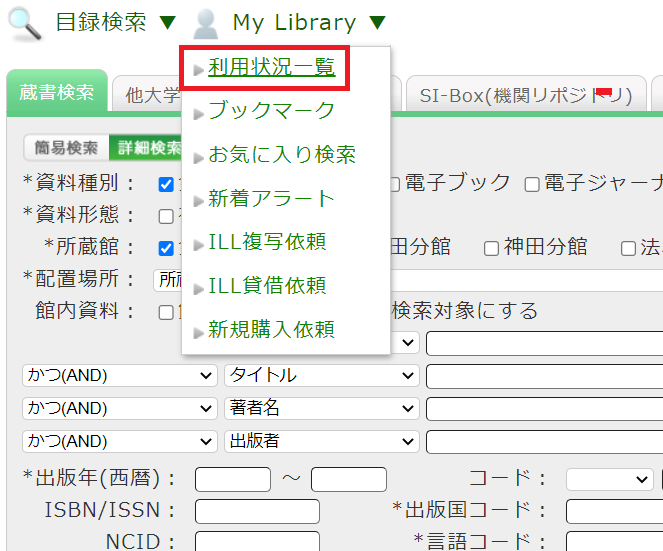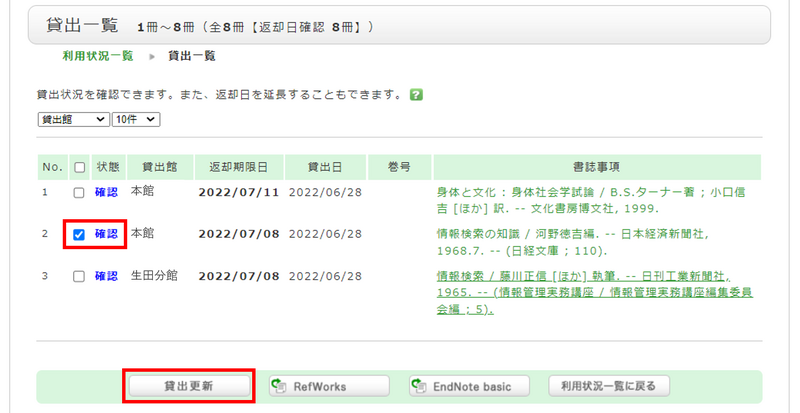専修大学FAQ
後日確認するために資料の一覧を残しておきたいのですが、可能でしょうか。
資料の一覧を残しておきたい場合、ブックマーク機能が利用できます。
蔵書検索で検索、詳細を確認した資料をブックマークに登録してください。
<「ブックマーク」の登録方法>
1)検索結果の一覧画面で登録する資料のチェックボックスにチェックを入れ、「ブックマーク」ボタンをクリックします。
2)利用者認証に利用者IDとパスワードを入力すると登録画面が表示されます。
同様の方法で書誌の詳細画面からブックマークを登録することもできます。
<「ブックマーク」の確認方法>
1)OPAC詳細検索のMy Libraryのメニューから「ブックマーク」を開きます。
2)登録したブックマークが表示されます。
ブックマーク一覧は印刷することもできます。
検索条件を保存しておきたいのですが、可能でしょうか。
検索条件は保存することが可能です。
<「検索条件」の保存方法>
1)蔵書検索の画面で登録したい検索条件を入力し、検索ボタンをクリックします。
2)右側のメニューにある「検索条件を登録」ボタンをクリックします。
3)利用者認証に利用者IDとパスワードを入力すると登録画面が表示されます。
<「検索条件」の確認方法>
1)OPAC詳細検索のMy Libraryのメニューから「お気に入り検索」を開きます。
2)マイフォルダメニューから「お気に入り検索」をクリックすると、登録した検索条件が表示されます。
雑誌の最新号が図書館に届いたらお知らせしてくれるサービスはありますか?
「雑誌アラート」をご利用ください。図書館に最新号が所蔵されるとメールが配信されます。受入継続中の雑誌を登録しておくことができます。
<「雑誌アラート」の登録方法>
■My Libraryから登録する場合
1)OPAC詳細検索のMy Libraryのメニューから「新着アラート」を開きます。
2)利用者認証に利用者IDとパスワードを入力すると新着アラート画面が表示されます。
3)右側メニュー内の「雑誌アラート一覧」を開きます。
4)「新規登録」ボタンから雑誌アラート検索画面を開きます。
5)登録したい雑誌を検索して書誌詳細画面を開きます。
6)お知らせを希望する所蔵館の「申込」から登録画面を開きます。
7)登録が完了すると、アラート一覧画面に登録した条件が表示されます。
8)雑誌アラート一覧画面では、配信の停止を行うことができます。また、「RSS」ボタンから、RSSリーダに登録を行うことができます。
■OPACから登録する場合
1)雑誌の書誌詳細画面を開きます。
2)お知らせを希望する所蔵館の「申込」をクリックします。
3)利用者認証に利用者IDとパスワードを入力すると登録画面が表示されます。
自分で設定した検索条件にあった図書が新しく入ったらお知らせしてくれるサービスはありますか?
「検索アラート」をご利用ください。登録した検索条件にあった図書などが図書館に所蔵されるとメールが配信されます。
<「検索アラート」の登録方法>
■My Libraryから登録する場合
1)OPAC詳細検索のMy Libraryのメニューから「新着アラート」を開きます。
2)利用者認証に利用者IDとパスワードを入力すると新着アラート画面が表示されます。
3)検索アラート一覧内にある「新規登録」ボタンから検索アラート新規登録画面を開きます。
4)登録画面で設定した検索条件でOPACを検索する場合は画面下の「検索」ボタンを使います。
5)登録が完了すると、アラート一覧画面に登録した条件が表示されます。
6)雑誌アラート一覧画面では、配信の停止、検索条件の変更、配信頻度の変更などを行うことができます。また、「RSS」ボタンから、RSSリーダに登録を行うことができます。
■OPACから登録する場合
1)OPACを検索します。
2)書誌検索結果一覧の右側に表示された「検索アラートに登録」ボタンから検索アラート新規登録を開きます。
3)利用者認証に利用者IDとパスワードを入力すると検索アラート新規登録画面が表示されます。
図書館の使い方や資料の探し方について分からないことがあります。どこに質問したら良いですか?
オンライン・レファレンスにて図書館の各種サービスについての相談を受け付けています。
専修大学図書館ポータルの「オンライン・レファレンス」をご確認の上お申し込みください。
*「レファレンス・サービス」もご覧ください。
本の借り方、返し方について
学生証(又は、図書館利用カード)と図書をカウンターに提出して、貸出を行います。
神田キャンパス10号館にあるKnowledge Baseでは、自動貸出機での貸出も可能です。
本を返す場合は、図書館カウンターか、返却ポストに返却してください。
返却ポストの詳しい説明は、FAQの「開館時間外の返却について」を参照してください。
*「貸出・予約・返却」もご覧ください。
貸出の上限冊数について
開館時間外の返却について
返却が遅れるとどうなりますか?
借りている本の貸出期間を延長したいときは?
借りている資料の確認や貸出更新(貸出期間の延長)は、My Libraryから行うことができます。
1. 専修大学図書館ポータルの「利用状況一覧」をクリックし、ログインします。
OPACからは「My Library」の「利用状況一覧」をクリックし、ログインします。
2. 「利用状況一覧」の「貸出一覧」で借りている資料の返却期限日などを確認できます。
3. 貸出更新したい資料の□に✓を入れ、「貸出更新」をクリックします。
4. ポップアップの【OK】をクリックすると、返却期限日が延長されて更新が完了します。
*以下の点にご注意ください。
・1冊につき1回のみです。
・予約者がいる場合は、更新できません。
・延滞による貸出停止期間中の更新はできません。
・新しい返却期限日は手続きをした日から起算されます。
*「蔵書検索(OPAC)」もご覧ください。